Сбербанк информация по кредиту: Потребительские кредиты на любые цели в банке с низкой процентной ставкой
Как получить реквизиты кредита в Сбербанк ОнЛайн
На Главной странице системы Сбербанк ОнЛай автоматически отображаются 2 ваших кредита, открытых в Сбербанке России.
По каждому кредиту в списке будет показана следующая информация: название кредита, процентная ставка (% годовых), ваша роль в кредитном договоре (заемщик, созаемщик, поручитель), статус кредита (просрочен), рекомендованный платеж и дата платежа по кредиту.
Если Вы просрочили платеж, то поле «Внести до» с датой платежа для данного кредита не будет отображаться.
Кредиты – общая информация
Раздел системы Сбербанк ОнЛайн Кредиты предназначен для более удобной работы с вашими кредитами, полученными в Сбербанке России.

Если Вы заполняли в «Сбербанк Онлайн» расширенную анкету для получения кредита, то над вашими кредитами будет отображаться список оформленных Вами заявок.
Для каждой заявки в списке будет показано её наименование, статус, дата оформления и сумма запрашиваемого кредита.

Примечание: если сумма платежа по кредиту выделена в списке красным цветом, это означает, что Вы просрочили платежи по данному кредиту, и Вам необходимо погасить задолженность. Если кредит выделен серым цветом, это означает, что он погашен.
Для того чтобы добавить информацию об интересующем Вас кредите на главную страницу системы Сбербанк ОнЛайн, Вам следует установить галочку в поле Показывать на главной. В результате, соответствующий кредит будет всегда отображаться на главной странице интернет-банка.

По каждому кредиту Вы можете увидеть список трех последних операций, которые Вы выполнили через систему Сбербанк ОнЛайн. Для того чтобы открыть список последних операций, рядом с соответствующим кредитом нажмите по ссылку Развернуть.
В этом списке по каждой операции отображается её наименование, дату выполнения операции и сумму, на которую она совершена. Если Вам не нужно, чтобы на странице отображались операции по интересующему Вас кредиту, то щелкните по ссылке Свернуть.
По любому кредиту, отображаемому в системе Сбербанк ОнЛайн, можно посмотреть детальную информацию и произвести следующие действия: просмотреть и распечатать график платежей, просмотреть дополнительную информацию по данному кредиту, воспользоваться кредитным калькулятором и т.д.
Для этого в разделе меню
Примечание: если кредит закрыт (погашен), то по нему Вы не сможете просмотреть детальную информацию.
На странице детальной информации по кредиту Сбербанк ОнЛайн покажет основную информацию по выбранному кредиту: название кредита, Вашу роль в кредитном договоре (заемщик, созаемщик, поручитель), сумму рекомендованного платежа, дату, когда необходимо внести платеж, сумму, которую Вам осталось заплатить по кредитному договору и сумму всех платежей, выполненных Вами по этому кредиту.
Если Вам нужно совершить платеж по кредиту через Сбербанк ОнЛайн, то наведите курсор на кнопку Операции и нажмите на ссылку Внести платеж. Для кредитов, по которым предусмотрены аннуитетные платежи, Вы не можете внести платеж, данная операция недоступна.
На данной странице по каждому кредиту Вы можете просмотреть график платежей и внести платеж по кредиту. Для этого наведите курсор на кнопку Операции и кликните в списке по нужной ссылке График или Внести платеж.
В случае если Вы хотите просмотреть список Ваших погашенных кредитов, нажмите на ссылку Закрытые кредиты, которая находится под списком действующих кредитов. В результате откроется список закрытых кредитов.
Сбербанк — как узнать остаток по кредиту через интернет?

Некоторым гражданам нашей страны нередко приходится задумываться о взятии кредита на конкретные цели. И если требуются денежные средства на потребительские нужды, то в большинстве случаев выбор останавливается зачастую на Сбербанке, т.к. существует масса преимуществ: оптимальный процент, возможность оформления на любой срок в зависимости от ваших доходов и ряда иных обстоятельств. К тому же действует множество специальных программ, позволяющих подобрать для себя наиболее подходящую и экономически выгодную.
Как узнать оставшуюся задолженность по кредиту?
Сделать это можно различными способами:
- Обратиться в одно из банковских отделений. Менеджер кредитного отдела проверит данные и даст ответ по всем возникающим у вас вопросам. При необходимости вам могут дать и распечатку по платежам. Для этого потребуется написать заявление на имя управляющего кредитно-финансового филиала.
- Связаться с консультантами банка по телефону горячей линии 8 (800) 555-55-50, по номеру 900 (для мобильных телефонов) или +7 (495) 500-55-50. Предоставив оператору сведения по договору и паспорту, он сможет все перепроверить и проконсультировать.
- Через терминал самообслуживания также возможно получить интересующие вас сведения. Для этого необходимо найти ближайший к вам терминал, загрузить пластиковую карточку и следовать инструкции. При этом допускается внести обязательный платеж. После осуществления всех манипуляций на экране отразится все, что вас интересует.
- Через интернет. Для этого требуется предварительно зарегистрироваться в личном кабинете на официальном сайте СберБанка – sberbank.ru (СберБанк Онлайн). Вы сможете не только отслеживать информацию по счетам, но и осуществлять платежные операции, что довольно удобно и быстро. Все операции выполняются непосредственно из дома. Да и времени это займет гораздо меньше. Никаких дополнительных знаний или практических навыков при этом не потребуется. Да и многочисленные подсказки позволяют выполнить все максимально точно и оперативно.
Остаток по кредиту в СберБанк Онлайн

После выбора кредита сможете посмотреть по нему остаток.

Остаток по кредиту через мобильное приложение

Клиенты имеют шанс воспользоваться инновационными технологиями и системами для выполнения платежей и ряда иных мероприятий. Стоит также отметить, что для реализации этого можно использовать не только стационарный компьютер, но и иные устройства (планшеты, смартфоны и т.д.).
Поделитесь с друзьями!
Популярные вопросы о кредитах – Сбербанк

Мне нужны деньги. Как выбрать кредит?
Подберите подходящий кредит на нужные вам цели в Сбербанк Онлайн в разделе «Кредиты». Если у вас уже есть другие кредиты и вы хотите снизить платежи по ним, оформите рефинансирование. Если вам нужен кредит на жильё, смотрите раздел «Ипотечные кредиты».
Как узнать условия кредитования?
Узнайте подробные условия, по кредиту и рассчитайте на калькуляторе примерный график платежей на странице кредита на любые цели. Или подберите нужный тип кредита в разделе «Кредиты». В этом же разделе вы сможете рассчитать примерный график платежей и оформить заявку на кредит.
Могу ли я взять кредит в Сбербанке, если у меня уже есть кредиты?
Да, вы можете получить в Сбербанке новый кредит или рефинансировать действующие кредиты в других банках.
Как подать заявку на кредит в Сбербанке?
Удобнее всего подать заявку на кредит в Сбербанк Онлайн в разделе «Кредиты».
Также вы можете прийти в удобный вам офис банка, где есть консультант по кредитам. Чтобы найти такой офис, на странице «Отделения и банкоматы» нажмите кнопку «Выбрать услуги» и в столбце «Кредиты» отметьте нужный пункт.
Как оформить кредит в Сбербанк Онлайн?
Чтобы подать заявку на кредит в Сбербанк Онлайн, зайдите в раздел «Кредиты» в верхнем меню.

Нажмите «Взять кредит в Сбербанке». Откроется форма для выбора параметров кредита. Выберите подходящие вам параметры, в том числе сумму и срок кредита. Обратите внимание: процентная ставка и ежемесячный платеж рассчитываются автоматически. Рядом с суммой ежемесячного платежа указан график погашения кредита. Выберите удобный для вас офис обслуживания и нажмите кнопку «Оформить кредит». Подтвердите заявку на кредит СМС-паролем и заполните все поля анкеты. После заполнения анкеты станет активной кнопка «Отправить заявку». Вы можете отправить заявку на рассмотрение сразу или сохранить её, чтобы отправить позже. Отложенная заявка будет в статусе «Черновик» — вы сможете найти её в разделе «Кредиты».
Какой срок рассмотрения заявки на кредит в Сбербанке?
Максимальный срок рассмотрения заявки – 2 рабочих дня.
Как узнать статус рассмотрения моей заявки на кредит?
Если вы подавали заявку на кредит в Сбербанк Онлайн, посмотрите статус там же в разделе «Кредиты», или уточните в офисе банка. Когда заявку рассмотрят, вам придёт СМС с результатом
Мне предварительно одобрили кредит. Что дальше?
Если у вас есть предложение с предварительно одобренным кредитом, получить его вы можете в Сбербанк Онлайн или в офисе банка.
Как получить деньги по одобренной заявке?
Получить деньги можно в течение 30 дней с момента одобрения. Срок зачисления — 1 рабочий день после одобрения и подписания документов.
Если вы получаете зарплату или пенсию на счета, открытые в Сбербанке, получить деньги вы можете в Сбербанк Онлайн в разделе «Кредиты». На экране с одобренной заявкой нажмите «Оформить кредит». Если этой кнопки нет, зайдите в Сбербанк Онлайн повторно или обратитесь в офис Сбербанка, который указан в заявке.
Если вы не получаете зарплату или пенсию на счета в Сбербанке, для зачисления кредита обратитесь в офис Сбербанка.
При оформлении кредита в Сбербанк Онлайн вы можете
- выбрать страховку к кредиту;
- посмотреть предварительный график платежей;
- выбрать удобную дату погашения;
- посмотреть индивидуальные условия кредитования;
- выбрать карту для зачисления кредита (здесь же можно отказаться от кредита, например, если нужно оформить новую заявку).
Важно: кредит зачисляется на счет дебетовой карты, открытой в регионе выдачи кредита.
Требования к карте
- Овердрафт погашен или не используется;
- Карта активна и до истечения срока действия осталось более 2 месяцев;
- Валюта карты — рубли;
- На счёт карты не наложен арест.
Как узнать дату и сумму платежа по кредиту?
Чтобы узнать дату и сумму платежа, зайдите в раздел «Кредиты» в Сбербанк Онлайн и выберите интересующий вас кредит. Здесь вы можете увидеть всю информацию по кредиту, в том числе сумму и дату платежа.
Как узнать, из чего состоит мой ежемесячный платеж по кредиту?
Информацию по вашему платежу можно посмотреть в Сбербанк Онлайн в разделе «Кредиты». Выберите интересующий вас кредит — на странице кредита вы увидите всю информацию по ежемесячному платежу.
Как узнать задолженность по кредиту?
Информацию по вашей задолженности можно посмотреть в Сбербанк Онлайн в разделе «Кредиты». Выберите интересующий вас кредит — на странице кредита вы увидите всю информацию по задолженности.
Как узнать, есть ли у меня задолженность по кредитам в Сбербанке?
Посмотреть все задолженности вы можете в Сбербанк Онлайн в разделе «Кредиты».
Как узнать, есть ли у меня непогашенные кредиты в Сбербанке?
Посмотреть информацию по непогашенным в Сбербанке кредитам можно в Сбербанк Онлайн в разделе «Кредиты».
Как мне оформить досрочное погашение по кредиту?
Чтобы оформить досрочное или частично досрочное погашение, зайдите в раздел «Кредиты» и выберите нужный вам кредит. Перейдите во вкладку «Досрочное погашение», выберите способ погашения — частичное или полное. Укажите счет списания, дату списания и сумму к погашению и подтвердите заявку по СМС. Важно: оформить заявку можно в текущую дату и ближайшие два дня.
Как узнать, какие неустойки мне начислили, если я не погасил кредит вовремя?
Узнать информацию по начисленным неустойкам можно в Сбербанк Онлайн в разделе «Кредиты».
За несвоевременное погашение взимается неустойка в размере 20% годовых с суммы просроченного платежа за период просрочки. Этот период начинается с даты, следующей за датой наступления ежемесячного платежа и заканчивается в дату погашения просроченной задолженности по договору. Подробнее — в информации об условиях предоставления кредита (PDF).
Источник: https://www.sberbank.ru/ru/person/credits/money/consumer_faq
Поделитесь с друзьями!
Какие кредиты можно оформить в Сбербанке?

Кредит — это возможность быстро получить деньги, необходимые для приобретения товара или оплаты услуги. Крупные покупки, лечение, образование, выгодный проект, путешествие — все это можно оплатить прямо сейчас, не опасаясь, что, пока накапливается нужная сумма, шанс будет упущен.
Для того, чтобы взять займ на максимально выгодных условиях (на долгий срок, с низкой процентной ставкой) нужно:
- Предоставить набор необходимых документов, включающих справку о доходах и трудовую книжку. Перечень документов зависит от вида займа;
- Иметь положительную кредитную историю;
- Предоставить некоторые гарантии своевременного возврата долга (например, пригласить поручителей или внести залог).
Процедура оформления кредитов в Сбербанке
Сбербанк предлагает своим клиентам большой выбор выгодных вариантов кредитов, пользующихся популярностью среди клиентов благодаря выгодным условиям. Кредитные программы этого банка с каждым годом становятся разнообразнее и доступнее для всех слоев населения. Каждый клиент может выбрать вид займа, соответствующий его возможностям и целям. Удобная система поиска помогает подобрать самый подходящий вариант, а кредитный калькулятор онлайн — бесплатно произвести необходимые предварительные расчеты: сумму ежемесячных платежей, проценты и другие. Это позволяет реально оценить свои возможности погашения долга. Выбирать кредит можно по нескольким параметрам: сумме, размеру ежемесячного платежа, или доходу. Схема кредитования Сбербанка отличается максимальной прозрачностью: заемщик сразу видит сроки выплаты кредита. Наглядный график ежемесячных платежей помогает выплатить долг без просрочек.
Выбрав нужный вид займа, необходимо заполнить анкету, указав все сведения о себе и пожелания относительно кредита, а также предоставить следующие документы:
- Паспорт с постоянной регистрацией;
- Справку о доходах;
- Копию трудовой книжки или выписку из нее. Если у клиента нет трудовой книжки, нужно предъявить справку от работодателя или копию трудового договора.
После предъявления всех документов банк принимает решение о возможности предоставить клиенту кредит, о чем извещает его через несколько дней.
Оплата кредитов
При наличии доступа в Интернет погашение займов в Сбербанке можно осуществить следующими способами:
- С помощью автоплатежа (автоматическое списание ежемесячных платежей со счетов банка или дебетовой карты).
- Через Сбербанк-онлайн.
- Посредством мобильных приложений. Оплачивать кредит в этом случае помогает смартфон.
Выплатить кредит можно также с помощью устройств самообслуживания банка.
Какие кредиты можно оформить в Сбербанке?
Сбербанк предоставляет возможность получить следующие виды кредитов:
- Потребительский кредит без обеспечения, позволяющий быстро получить крупную сумму без залога и поручителей (процентная ставка здесь будет выше, чем в других видах кредитования).
- Потребительский кредит под поручительство физических лиц. Поскольку поручительство снижает риск невыплаты, условия кредита достаточно выгодны.
- Нецелевой кредит под залог недвижимости, предоставляющий возможность оформить займ на любые цели. Гарантией своевременной выплаты являются любые ценные объекты недвижимого имущества, имеющиеся в собственности клиента. К обязательным документам в этом случае добавляется справка о собственности.
- Кредит военнослужащим-участникам накопительно-ипотечной системы (НИС). Программа предусматривает выдачу займа на любые цели.
- Кредит для физических лиц, ведущих личное подсобное хозяйство. Он выдается на развитие конкретного хозяйства. К преимуществам данного кредита относится отсутствие комиссий.
Сбербанк разработал целый ряд кредитных программ, связанных с ипотекой:
- Акция на новостройки. Кредит на приобретение строящегося жилья или квартиры в готовой новостройке.
- Приобретение готового жилья. Программа с низкой процентной ставкой и сроком кредитования до 30 лет.
- Ипотека плюс материнский капитал. Кредит выдается для покупки жилья, в качестве взноса используется материнский капитал.
- Строительство жилого дома. Данная кредитная программа обеспечивает возможность оформления займа на индивидуальное строительство жилья.
- Загородная недвижимость. Кредит выдается на покупку или строительство дачи, садового дома и других видов недвижимости.
- Военная ипотека. Долгосрочный кредит, предоставляющийся на приобретение квартиры, дома или другого жилья на первичном и вторичном рынке недвижимости.
- Нецелевой кредит под залог недвижимости, о котором рассказывалось выше, можно использовать для покупки жилья. Он является выгодной альтернативой ипотеке, так как не требует внесения первичного взноса.
В Сбербанке можно также взять потребительский кредит на рефинансирование займов, сделанных в других банковских организациях. Есть возможность оформить рефинансирование под залог недвижимости.
Подробно узнать об условиях каждого вида кредита (сроках, процентных ставках, максимальной сумме) можно на сайте Сбербанка.
Поделитесь с друзьями!
4 способа узнать остаток по кредиту в Сбербанке
Если вам необходимо узнать остаток по кредиту в Сбербанке, стоит заранее проконсультироваться с сотрудниками банка. Они расскажут, как узнать остаток по кредиту наиболее простым и быстрым способом. Сегодня сотрудники Сбербанка предлагают несколько способов своим посетителям, что заметно упрощает получение необходимой информации и процедуру погашения.
4 способа узнать остаток по кредиту в Сбербанке
Остаток по кредиту в Сбербанке получится узнать классическими для современных банков способами. Стоит отметить, что только звонок на круглосуточную горячую линию — 8 800 555-55-50 ничем не сможет помочь. Операторы не могут проверить остаток по кредиту клиента, поскольку не обладают необходимыми для этого данными. Придется выбирать другие способы для получения информации.
Некоторым достаточно получать SMS-сообщения с данными. Они помогают узнать задолженность по кредиту за каждый месяц. Можно отказаться от данной услуги при желании, но делать это точно не стоит, ведь функция удобная.
Посещение офиса или отделения банка
Менеджеры Сбербанка могут посмотреть остаток по кредиту для каждого клиента. Обращаться можно в любое отделение, независимо от региона. При себе необходимо иметь кредитный договор и паспорт, чтобы получилось подтвердить личность, и сотрудник понимал, по какому счету смотреть информацию.
С помощью банкомата банка
Каждый банкомат и терминал Сбербанка обладает функций погашения кредита. В момент внесения ежемесячной задолженности можно на месте узнать остаток по счету. Также в отдельном разделе получится получить информацию не занимаясь погашением.
Через официальный сайт (личный кабинет)
Сбербанк онлайн является бесплатным сервисом для осуществления банковских операций. Получить доступ к нему можно у сотрудников банка в момент получения карты. Далее достаточно будет только использовать логин и пароль для входа. Чтобы быстро узнать остаток по кредитному счету, достаточно выполнить следующие шаги:
- Перейти на сайт online.sberbank.ru
- Пройти авторизацию
- Выбрать в верхнем меню пункт «Кредиты»
- Нажать на нужный кредит из списка
- Увидеть информацию об остатке задолженности
Через приложение банка
Еще проще получить информацию касательно остатка, который необходимо внести для погашения через мобильное приложение Сбербанк Онлайн. Пользоваться можно, как на смартфонах и планшетах с iOS, так и Android. Увидеть задолженность получится на первом экране в разделе «Главная». Достаточно спуститься вниз к списку «Кредиты» и там будет показана вся необходимая информация.
Полезная информация
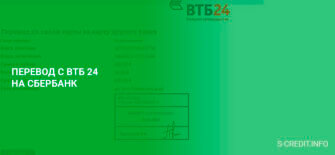 Переводы Перевод с ВТБ 24 на Сбербанк
Переводы Перевод с ВТБ 24 на Сбербанк230
Перед тем, как перевести деньги с ВТБ на Сбербанк, ознакомьтесь со всеми возможными способами и условиями.

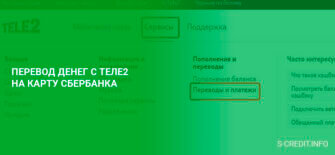 Переводы Перевод денег с Теле2 на карту Сбербанка
Переводы Перевод денег с Теле2 на карту Сбербанка215
Как перевести деньги с Теле2 на карту Сбербанка, обычно спрашивают те, кто ошибочно перечислил большую

 Переводы Перевод денег с телефона на карту Сбербанка
Переводы Перевод денег с телефона на карту Сбербанка219
О том, как перевести деньги с телефона на карту Сбербанка, знают не все, а ведь эта услуга позволяет

 Переводы Как переслать деньги с Украины в Россию?
Переводы Как переслать деньги с Украины в Россию?463
Сейчас многие задаются вопросом о том, как перевести деньги с Украины в Россию на карту Сбербанка и сколько

 Полезная информация Как положить деньги на счет в Сбербанке
Полезная информация Как положить деньги на счет в Сбербанке217
Сбербанк занимает лидирующие позиции на финансовом рынке и регулярно внедряет новые технологии, упрощающие

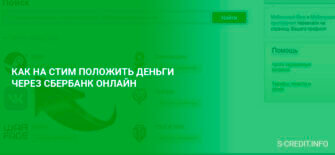 Полезная информация Как на Стим положить деньги через Сбербанк Онлайн
Полезная информация Как на Стим положить деньги через Сбербанк Онлайн289
Как пополнить Стим через Сбербанк Онлайн, спрашивают не только новички в мире игр. Нужно заметить, что

 Полезная информация Как пополнить карту Сбербанка наличными через банкомат
Полезная информация Как пополнить карту Сбербанка наличными через банкомат301
ПАО Сбербанк долгое время старается не сдавать лидирующих позиций в рейтинге финансовых организаций.

 Переводы Перевод денег со Сберкнижки на карту Сбербанка
Переводы Перевод денег со Сберкнижки на карту Сбербанка163
Сберегательные книжки от Сбербанка – удобный продукт, который на сегодня практически невозможно взломать.

 Переводы Перевод денег с Уралсиба в Сбербанк
Переводы Перевод денег с Уралсиба в Сбербанк841
Всем, кто интересуется, как перевести деньги с Уралсиба на Сбербанк, необходимо знать, что способов много

 Переводы Как перевести деньги на карту Сбербанка без комиссии
Переводы Как перевести деньги на карту Сбербанка без комиссии1.4k.
Перевести деньги с карты на карту Сбербанка без комиссии достаточно легко, и способов множество.

В разделе «Полезная информация» посетители портала найдут все необходимые сведения, связанными с кредитованием в Сбербанке. Здесь опубликованы все дополнительные сведения и нюансы, относительно кредитования. Среди полезной информации перечислены конкретные моменты, которые связаны с получением займов и позволяют более грамотно получить последние. Обратившись за помощью к разделу «Полезная информация», посетители сайта смогут узнать о различных временных акциях, сведениях, которые относятся к конкретной категории граждан, рассчитывающих на получение кредитов различных типов.
Также в разделах «Документы» и «Страхование» клиенты Сбербанка получат актуальные сведения, которые будут полезными при формировании пакета документов для подачи заявки или уточнении информации при оформлении страховки. Следует заметить, что на страницах портала публикуется только актуальная информация, а устаревшие сведения заменяются на вновь принятые. Благодаря подобному информированию клиенты Сбербанка смогут получить более обширные сведения и найти ответы на интересующие вопросы без необходимости искать их в сети Интернет или обращаться в отделение банка.
|
Словарь банковских терминов и словосочетаний
А Б В Г Д Е Ж З И Й К Л М Н О П Р С Т У Ф Х Ц Ч Ш Щ Э Ю Я
Соглашение об аккаунте:Контракт, регулирующий ваш открытый кредитный счет, он предоставляет информацию об изменениях, которые могут произойти в аккаунте.
История учетной записи:
История платежей учетной записи за определенный период времени, включая количество случаев просрочки или превышения лимита.
Владелец счета:
Любые и все лица, назначенные и уполномоченные вести бизнес от имени счета. Подпись каждого владельца счета должна быть в архиве банка. Подпись разрешает этому человеку вести дела от имени учетной записи. См. Соответствующий вопрос Владелец совместного счета.
Банк-эквайер:
При слиянии банк, поглощающий приобретенный банк.См. Соответствующий вопрос Банк-эквайер.
Ипотека с регулируемой процентной ставкой (ARMS):
Также известна как ипотека с переменной ставкой. Начальная процентная ставка обычно ниже, чем у обычных кредитов с фиксированной ставкой. Процентная ставка может меняться в течение срока кредита по мере изменения рыночных условий.
Обычно в кредитном соглашении определяется максимум (или потолок) и минимум (или минимум). Если процентные ставки растут, растет и выплата по кредиту. Если процентные ставки упадут, может быть и выплата по кредиту.См. Связанный вопрос ARMs — Функция переменной скорости.
Неблагоприятное действие:
Согласно Закону о равных возможностях кредита, отказ кредитора предоставить кредит на запрошенных условиях, закрытие существующего счета или неблагоприятное изменение существующего счета. См. Соответствующий вопрос Кредитные споры.
Уведомление о нежелательных действиях:
Уведомление, требуемое Законом о равных возможностях кредита, уведомляющее заявителя о предоставлении кредита или существующего должника об отказе в их просьбе о кредите или об изменении условий, считающихся неблагоприятными для владельца счета.См. Соответствующий вопрос Кредитные споры.
Изменение:
Любое изменение, включающее стирание или переписывание даты, суммы или получателя чека или другого оборотного инструмента. См. Соответствующий вопрос Изменение.
Амортизация:
Процесс уменьшения долга посредством регулярных платежей в рассрочку в счет основной суммы долга и процентов, которые приводят к выплате ссуды при наступлении срока ее погашения.
Годовая процентная доходность (APY):
Процентная ставка, отражающая общую сумму процентов, выплачиваемых по депозитному счету, на основе процентной ставки и частоты начисления сложных процентов в течение 365-дневного года.См. Связанные вопросы
Руководство пользователя приложения Сбербанк Интернет-банк
1 Руководство пользователя приложения Сбербанк Интернет-банк Версия руководства: 1.12 июнь Сбербанк д.д. Страница 1

2 СОДЕРЖАНИЕ 1 ВВЕДЕНИЕ ПЕРВЫЙ ВХОД ИСПОЛЬЗОВАНИЕ СИСТЕМЫ ОНЛАЙН БАНКОВСКОЙ СИСТЕМЫ СБЕРБАНК АВТОРИЗАЦИЯ ОБЗОР АККАУНТА ОБЗОР АККАУНТА ОБЗОР ДОПОЛНИТЕЛЬНЫЕ ДВИЖЕНИЯ АККАУНТА ОБЗОР ДВИЖЕНИЯ АККАУНТА ОБЗОР ПЛАТЕЖЕЙ ИЛИ НОВЫХ ВВОДАХ ПЛАТЕЖЕЙ ПЛАТЕЖИ ИЛИ НОВЫХ ВВОДАХ ПЛАТЕЖЕЙ ВАЛЮТЫ АВТОРИЗАЦИЯ ПЛАТЕЖНЫХ ПОРЯДОК ПЕЧАТЬ ПОДТВЕРЖДЕНИЙ О ВЫПОЛНЕННЫХ ПЛАТЕЖНЫХ ПОРЯДКАХ Распечатка подтверждений в опции «Обзор установленных платежных поручений» Распечатка подтверждений в опции «Обзор движений счета» УДАЛЕНИЕ ПЛАТЕЖНЫХ ЗАКАЗОВ ОБЗОР УСТАНОВЛЕННЫХ ПЛАТЕЖНЫХ ЗАЯВЛЕНИЙ Подача заявки на переоформление кредита. СПИСОК ИЗМЕНЕНИЕ ПИН-СООБЩЕНИЙ ОТКЛЮЧЕНИЕ НАСТРОЙКА БРАУЗЕРА INTERNET EXPLORER (IE) ДОБАВЛЕНИЕ САЙТА ИНТЕРНЕТ-БАНКА В СПИСОК ДОВЕРЕННЫХ САЙТОВ НАСТРОЙКА ИНФОРМАЦИИ БЛОКЕРА ВСПОМОГАТЕЛЬНЫХ ОБЪЕКТОВ Сбербанк d.d. Страница 2

3 1 Введение Сегодняшнее общество повседневно определяет новые методы использования Интернета, чтобы сэкономить драгоценное время и деньги при выполнении повседневных дел. Разрабатывая передовые приложения в сегменте электронного бизнеса, было доказано, что Интернет как средство обмена информацией обеспечивает очень высокий уровень доступности различной информации и контента в целом и расширяет спектр услуг, предлагаемых клиентам.Кроме того, концепция электронного бизнеса ускоряет процесс, сокращает объем бумажной работы и предлагает круглосуточное рабочее время филиала в Интернете. Конечно, все в комфорте собственного дома или из любого другого места, где у клиента есть доступ в Интернет! Системы электронного бизнеса с самого начала применялись в банковском бизнесе; эволюция приложений, которые также могут использоваться частными клиентами для личных банковских операций и обработки счетов, была неизбежна.Большое количество исследований показали, что количество частных пользователей услуг интернет-банкинга во всем мире постоянно растет; Более того, многие клиенты выбирают свой основной банк как в Европе, так и в США, основываясь на целостности и интуитивности решения интернет-банкинга. Мы надеемся, что наше приложение будет соответствовать всем вашим потребностям и что наши усилия выразятся в вашем удовлетворении системой Sberbank Online Banking. С уважением, Sberbank d.d. Минимальные технические требования для установки и работы приложения: — доступ в Интернет — Интернет-браузер Сбербанк d.d. Страница 3

4 2 Первый вход в систему Перед тем, как вы начнете использовать систему Интернет-банкинга, мы рекомендуем вам настроить браузер Internet Explorer (IE) в соответствии с этими инструкциями (глава «Настройка браузера Internet Explorer» — Настройка браузера Internet Explorer). Это не обязательный шаг; однако, если вы этого не сделаете, приложение в некоторых частях не сможет предоставить все свои функции.При первом входе в систему Sberbank Online Banking необходимо ввести следующий адрес в интернет-браузере. Затем нажмите ссылку Sberbank Online Banking или введите адрес напрямую. Если вы ввели правильный адрес, появится следующий экран: На главной странице приложения вы можете выбрать желаемый язык (хорватский или английский). Вы также можете выбрать тип приложения (для частных или корпоративных клиентов). Внизу главной страницы (см. Верхнее изображение) в синей строке расположена ссылка на демо-версию системы Интернет-банкинг, а также Инструкции.Настоятельно рекомендуется прочитать инструкции перед первым использованием, чтобы настроить и обеспечить бесперебойную работу приложения и настроить платежные поручения, то есть процедуру, начиная с создания до окончательной отправки заказов в Банк правильно и полностью. После того, как вы выбрали Интернет-банкинг для частных клиентов, появится следующий экран, в котором вы должны ввести личные данные, необходимые для входа в систему Интернет-банкинга, которые вы получили в пакете Интернет-банкинга в Банке.Необходимо ввести следующие данные: — Имя пользователя (см. Заявление на активацию, которое вы получили в Банке) — ПИН-код (исходный ПИН-код также входит в комплект поставки) — Пароль (пароль не повторяется. и генерируется устройством токена, которое также является частью пакета) Sberbank dd Страница 4


5 Внешний вид экрана входа в систему: после того, как вы ввели все необходимые данные (при условии, что данные верны), приложение откроет следующий экран, на котором пользователя просят изменить начальный PIN-код (нижнее изображение).Для этого пользователь должен ввести: — старый ПИН-код (начальный ПИН-код, полученный в пакете Sberbank Online Banking) — новый ПИН-код (этот новый ПИН-код будет использоваться для всех последующих входов в систему. Новый номер должен иметь между 4-6 буквенно-цифровыми символами) — подтверждение нового ПИН-кода (повторно введите новый номер) — пароль (неповторяющийся пароль генерируется токен-устройством) После того, как вы ввели необходимые данные в верхней форме, необходимо чтобы сохранить эти записи навсегда.Для этого нажмите кнопку «Сохранить». В этот момент новый PIN-код становится действительным. ПРИМЕЧАНИЕ: если вы трижды неправильно ввели ПИН-код или пароль, вам необходимо посетить ближайший к вам Сбербанк д.д. филиала и подайте запрос на новый ПИН-код или на разблокировку инструмента входа. Сбербанк д.д. Страница 5


6 3 Использование системы Sberbank Online Banking В следующей главе подробно описывается использование системы Sberbank Online Banking.3.1 Авторизация Если вы авторизованы управлять в системе Интернет-банкинга счетами помимо своих, то есть счетами, для которых вы были авторизованы, после успешного входа в систему на начальном экране приложения Sberbank Online Banking отобразится опция «Авторизация» автоматически, и он служит для понимания всех учетных записей, для которых вы должным образом авторизованы. Существует 3 уровня авторизации: — авторизация платежных поручений — ввод данных — информация. Счета клиента в системе Интернет-банкинга и предоставленные авторизации определяются в момент организации услуги Интернет-банкинга в Банке по запросу покупатель.Конечно, при необходимости эти вопросы могут быть впоследствии изменены. Чтобы выбрать желаемую учетную запись, нажмите на ее номер. Na glavnom pregledu računa po svakom računu prikazana su polja: Авторизованный овердрафт: сумма авторизованного овердрафта Остаток на счете: сумма, доступная на банковском счете, без авторизованного овердрафта Доступно: сумма авторизованного овердрафта и остаток на счете Валюта: валюта счета Авторизация: обзор авторизации учетной записи e.грамм. снятие наличных в банкоматах, которые еще не обработаны (зарегистрированы) Необработанные (ожидающие) транзакции: обзор всех необработанных транзакций по счету, например платежные поручения с будущей датой валютирования Движение по счету: обзор всех операций (кредитовых и дебетовых) по выбранному счету Sberbank d.d. Страница 6

7 3.2 Обзор счета После успешного входа в систему на стартовом экране приложения «Сбербанк Интернет-банк» отображается опция «Обзор счета».Этот параметр был выбран автоматически и позволяет анализировать выбранные счета и остатки на счетах. В этой форме Пользователь может получить информацию о следующих элементах: Клиент: имя и фамилия клиента, использующего приложение Sberbank Online Banking, адрес клиента, а также имя и фамилию пользователя, который в данный момент вошел в систему; данные об индивидуальных банковских счетах; данные о незавершенных (необработанных) транзакциях: при щелчке по количеству необработанных транзакций отображается список, отображающий такие транзакции.При щелчке по желаемому номеру учетной записи отображаются сведения о выбранной учетной записи. Вы также можете получить доступ к подробным данным учетной записи, выбрав опцию Обзор учетной записи Дополнительные данные слева. Если в приложении Сбербанк Онлайн-банкинг ведется несколько банковских счетов, все счета перечислены в нижней части экрана. Чтобы выбрать желаемую учетную запись, просто нажмите на тип учетной записи или валюту. Также, нажав на движение по счету. значок рядом с номером счета вы можете получить информацию о Сбербанке d.d. Страница 7


8 3.3 Обзор счета Дополнительные данные В этом подменю вы можете получить доступ к сведениям о выбранном клиенте и номере счета, как показано ниже: На этом экране вы также можете ввести свой адрес, на который вы хотите получить ответ Банка относительно Ваши претензии и вопросы.3.4 Обзор движений по счетам После выбора этой опции приложение генерирует и отображает обзор всех движений по счетам за последние 10 дней. На этом экране вы можете выбрать следующие критерии: Входящие платежи, Исходящие платежи и Все (платежи). Отображаемые движения по счету можно ограничить, выбрав желаемое количество элементов, которые будут отображаться в раскрывающемся меню «Период». После того, как вы выбрали все фильтры / критерии поиска, нажмите на опцию Display. Наконец, обзор движения по счету можно распечатать или сохранить на жестком диске в формате PDF.Примечание. Все операции, инициированные через систему Интернет-банкинга, обозначаются слева маленькой буквой e. Сбербанк д.д. Страница 8


9 3.5 Обзор движений по счетам по критериям В этом подменю вы можете получить доступ к движениям по счетам и искать их по заранее определенным критериям поиска, как показано ниже. Наконец, обзор движения по счету можно распечатать или сохранить на жестком диске в формате PDF.Примечание. Все операции, инициированные через систему Интернет-банкинга, обозначаются слева маленькой буквой e. Сбербанк д.д. Страница 9


10 3.6 Ввод новых платежных поручений Описание полей ввода: a) Валюта платежа — это поле ввода автоматически заполняется HRK и не может быть изменено b) Сумма — сумма платежа c) Модель номера дебетовой ссылки — первое поле ввода автоматически заполняется «HR» и не может быть изменен.Если модель недоступна, введите модель «99» или «00», если у пользователя есть ссылочный номер, но нет модели d) Отправитель (плательщик) — эти предопределенные данные не могут быть изменены e) IBAN или номер банковского счета отправителя (плательщик) — этот заранее определенный номер банковского счета изменить нельзя. Номер счета основан на формате номера банковского счета IBAN. Е) Получатель — данные вводятся вручную или могут быть выбраны в поле «?» меню справа g) Модель номера кредитной ссылки — первое поле ввода автоматически заполняется «HR» и не может быть изменено.Если модель недоступна, введите модель «99» или «00», если у пользователя есть ссылочный номер, но нет модели. H) IBAN или номер банковского счета Получателя — пользователь вводит номер счета, который должен быть зачислен. Формат номера банковского счета может быть форматом VBDI банка + номер банковского счета (старый формат) или новым форматом IBAN i) Описание платежа — пользователь должен ввести описание платежа (максимум 140 знаков) j) Код цели платежа — необязательное поле ввода. Если возможно, код можно ввести сюда вручную или выбрать в «?» меню справа k) Дата выполнения — пользователь должен ввести желаемую дату выполнения платежного поручения (максимум до 365 дней) l) Дата получения платежного поручения — заполняется автоматически m) Флажок «Сохранить как шаблон как» — установите этот флажок, если вы хотите сохранить это платежное поручение в качестве шаблона платежного поручения для использования в будущем. n) Флажок «Сохранить сумму в шаблоне» — установите этот флажок, если вы также хотите сохранить сумму из созданного платежного поручения.1. По завершении щелкните Отправить. Сбербанк д.д. Стр.10

11 2. На этом шаге вы можете окончательно просмотреть созданное платежное поручение. Если есть ошибка, вы можете нажать «Редактировать данные» и исправить данные. 3. На этом шаге вы можете выбрать, будет ли введено новое платежное поручение или будут авторизованы заказы, ожидающие авторизации. Примечание: пожалуйста, обратитесь к главе «Авторизация платежных поручений» для получения подробной информации о процессе авторизации.Внутренние платежные поручения с текущей датой валютирования могут быть выставлены не позднее 20:00, а платежные поручения переданы для исполнения в другой банк с текущей датой валютирования до 14:00. Если внутреннее платежное поручение установлено после 15:00 и если платежное поручение должно быть выполнено с текущей датой валютирования, дату выполнения необходимо изменить вручную. Все платежные поручения исполняются на основании Графика исполнения Банка, который доступен на корпоративном сайте Банка. Сбербанк д.d. Страница 11


12 3.7 Ввод нового платежного поручения — шаблоны Если вы хотите создать новый или использовать ранее сохраненный шаблон платежного поручения, вы можете сделать это, выбрав опцию Ввести новые шаблоны платежных поручений в главном меню. После того, как вы выбрали эту опцию, вы можете создать новый шаблон, выбрав опцию Добавить новый шаблон.Откроется форма платежного поручения, которую вы можете заполнить при необходимости. Чтобы закрыть, сохраните шаблон платежного поручения под именем, которое вы можете выбрать. Если вы хотите использовать ранее сохраненный шаблон, просто щелкните значок в левой части шаблона или подчеркнутый номер учетной записи (синий). Это откроет желаемый шаблон, который вы теперь должны изменить при необходимости и авторизовать (процедуру авторизации см. В главе «Авторизация платежных поручений»). Если вы хотите удалить ранее сохраненные шаблоны, вы можете сделать это, щелкнув резиновый значок справа.ПРИМЕЧАНИЕ. При работе с шаблонами обратите особое внимание на модели и ссылочные номера, чтобы избежать ввода неправильных заказов. Это предупреждение дается из-за того, что учетные записи не всегда имеют одинаковый ссылочный номер. 3.8 Ввод новых платежных поручений Продажа / покупка иностранной валюты Для продажи или покупки иностранной валюты в системе Sberbank Online Banking у вас должно быть как минимум два открытых счета в разных валютах. Выберите в главном меню опцию Ввод новых платежных поручений Продажа / покупка иностранной валюты.На соответствующем экране вы должны: назначить требуемые счета; выбрать желаемую сумму (сумму, которую вы хотите обменять, или сумму желаемой иностранной валюты, которую вы хотите купить). После того, как вы введете желаемую сумму, приложение автоматически рассчитает счетчик значение (на основе Биржевого списка, действующего на день совершения операции). Сбербанк д.д. Страница 12

13 1.Нажмите кнопку «>>»: 2. Нажмите «Подтвердить» 3. Вы можете выбрать один из вариантов ввода новых платежных поручений или авторизации заказов, которые вы только что ввели. ПРИМЕЧАНИЕ: операции с иностранной валютой ограничены 20:00 часов каждый день. Дневной лимит для операций по обмену валюты составляет 00 (до 15:00) или 00 (после 15:00). Если к 15:00 одна или несколько операций по обмену валюты на сумму или больше, 00 у Сбербанк д.д. Страница 13


14, до следующего рабочего дня дополнительные операции по обмену валюты не могут быть выполнены! 3.9 Авторизация платежных поручений Перед самой авторизацией необходимо установить флажки в левой части перечисленных платежных поручений, ожидающих авторизации, тем самым подтверждая шаг авторизации. Затем нажмите кнопку «Авторизовать». После того, как вы отметите желаемые платежные поручения и нажмете кнопку «Авторизовать» (предыдущее изображение), отобразится следующий экран. Для завершения процесса авторизации и отправки платежных поручений на исполнение в Банк необходимо ввести ПИН-код и пароль в соответствующие поля (ПИН-код идентичен номеру, используемому в процессе входа в систему, а пароль — генерируется токен-устройством).После того как вы ввели эти данные, нажмите кнопку «Авторизовать группу платежных поручений». Если введенные вами данные верны, платежные поручения будут авторизованы. После этого действия и при условии, что введенные данные (ПИН-код и пароль) верны, приложение возвращается к экрану «Обзор установленных платежных поручений» (изображение ниже). Здесь вы можете просмотреть статусы отдельных платежных поручений (более подробную информацию о статусах см. В главе «Обзор установленных платежных поручений»).Сбербанк д.д. Страница 14


15 3.10 Распечатка подтверждений по выполненным платежным поручениям Вы можете распечатать подтверждения по выполненным платежным поручениям, но только в том случае, если платежное поручение было настроено в системе Интернет-банкинга и что поручение было выполнено надлежащим образом. Подтверждения можно просмотреть и распечатать, выбрав одну из следующих двух опций: — опцию Обзор установленных платежных поручений (в меню в левой части экрана) — опцию обзора движения счета (также в меню слева сторона экрана) Распечатка подтверждений в Обзоре установленных платежных поручений вариант 1.В раскрывающемся меню «Статус платежного поручения» выберите исполненный вариант и нажмите «Показать». 2. Щелкните значок принтера рядом с платежным поручением, для которого должно быть напечатано подтверждение. Распечатка подтверждений в опции обзора движения счета 1. В меню в левой части экрана выберите опцию «Обзор движений счета» и нажмите на экране’. Сбербанк д.д. Стр.15


16 2.Щелкните значок «+» (плюс) для движения по счету, для которого необходимо распечатать подтверждение. Затем щелкните номер счета получателя, отмеченный синим цветом. Удаление платежных поручений. Процедура удаления платежных поручений аналогична процедуре авторизации поручений (требуется авторизация для удаления). Платежные поручения могут быть удалены в следующих случаях: Процедура: 1. Отметьте платежное поручение, которое вы хотите удалить, в левой части платежного поручения, установите флажок и нажмите Удалить.2. Введите ПИН-код и пароль, затем нажмите «Удалить группу платежных поручений». Сбербанк д.д. Стр.16


17 3.12 Обзор установленных платежных поручений При выборе опции «Обзор установленных платежных поручений» приложение отображает статусы всех платежных поручений и этапы обработки. На следующем изображении показаны все варианты.В этой части процесса вы можете выполнить следующие действия: обзор и поиск платежных поручений по различным критериям авторизация платежных поручений удаление платежных поручений исправление данных, неверно введенных в платежные поручения Это предлагаемые критерии поиска: статус заказа (Получено, На этапе обработки, Выполнено, Удалено) статус авторизации (Все, Разрешено, Неавторизовано) дополнительные критерии (номер счета получателя, дата валютирования, сумма, номер рекламации, номер кредитной ссылки, имя получателя) Также можно ограничить количество результатов поиска, отображаемых в раскрывающемся меню. Число результатов: 20, 50, 100, 200, 500, 1000, 2000 или 3000. После того, как желаемые критерии были установить, нажмите Display.Возможны следующие статусы: получены (заказы с ошибками, заказы, ожидающие авторизации, объявленные авторизованные заказы) на этапе обработки (авторизованные заказы) выполнены, удалены (пользователем) не выполнены (платежные поручения с ошибками; платежные поручения, ожидающие авторизации; объявленные и авторизованные платежные поручения; незавершенные платежные поручения (на этапе обработки) Заказы с ошибками — все платежные поручения, которые не были выполнены успешно.Перемещая курсор на красную метку X, вы можете получить доступ к описанию ошибки.Такие поручения можно только удалить. Подача рекламации Каждому платежному поручению, установленному в системе интернет-банкинга, присваивается уникальный ссылочный номер рекламации. Чтобы подать претензию, в Обзоре установленных платежных поручений щелкните отображаемый номер претензии. Сбербанк д.д. Страница 17

18 Затем введите краткое замечание (описание) в отношении рекламации.В поле «Этот ответ будет отправлен» должен быть указан ваш адрес, по которому вы получите ответ Банка о вашей претензии. После ввода краткого описания рекламации нажмите «Отправить». После этого подтверждается доставка рекламации. Ссуды и срочные вклады. Нажав на опцию Ссуды и срочные вклады в главном меню, Пользователь может получить представление обо всех использованных кредитах и депозитах, хранящихся в Sberbank d.d. Для ссуд в Сбербанке d.d: Номер ссуды Тип ссуды Непогашенная основная сумма Аннуитет Процентная ставка Дата выплаты Срок погашения Для депозитов в Сбербанке d.г: Номер депозита Тип срочного депозита Сумма Сбербанк д.д. Стр.18
.
Об авторе